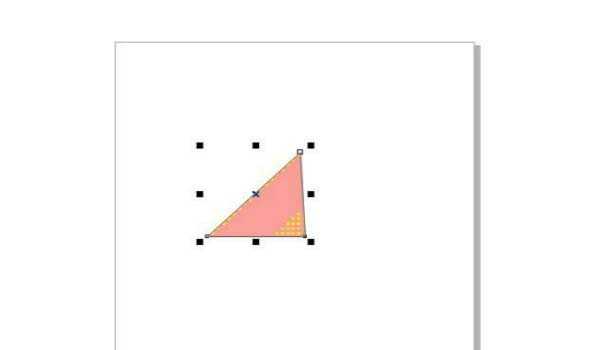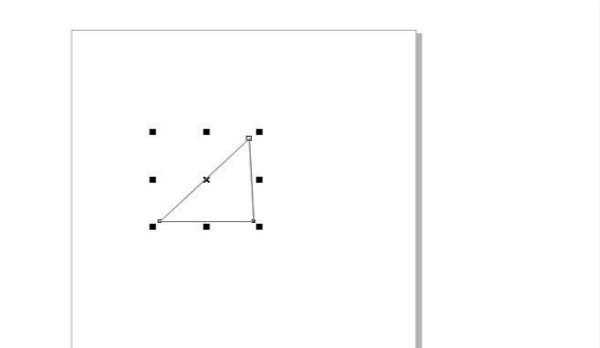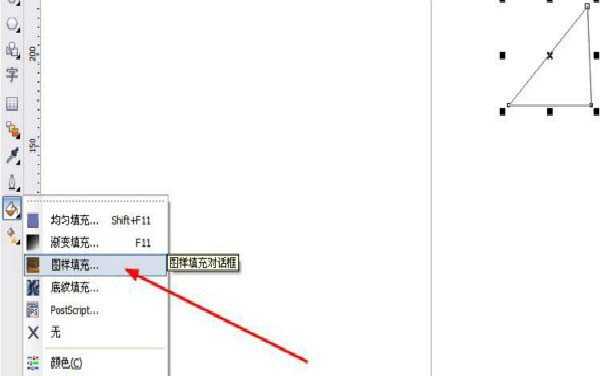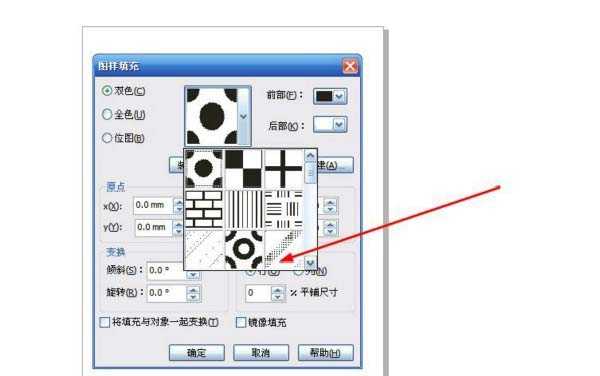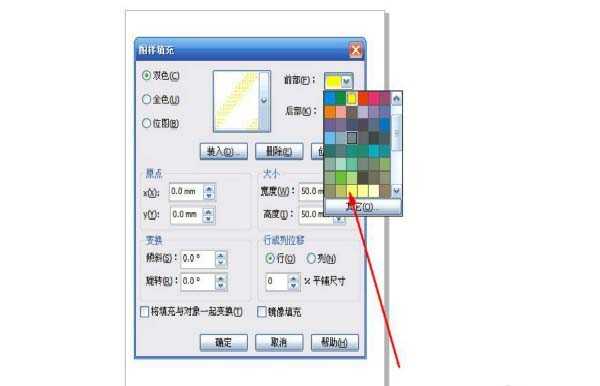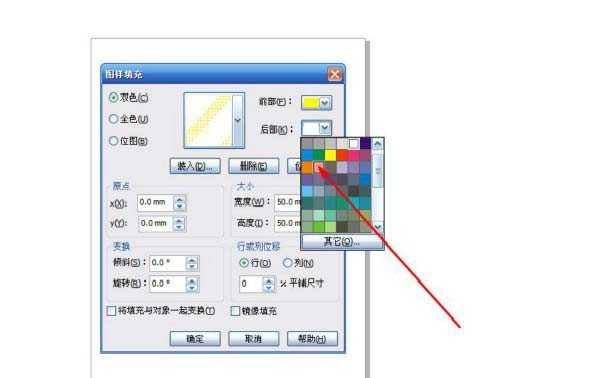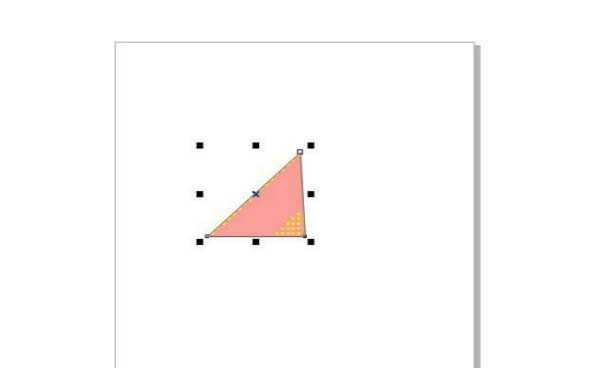cdrx4中三角形怎么进行双色图样填充?
平面设计 发布日期:2024/9/25 浏览次数:1
正在浏览:cdrx4中三角形怎么进行双色图样填充?
cdrx4中中可以填充颜色,该怎么填充双色图案呢?下面我们就来看看详细的教程。
- 软件名称:
- CorelDRAW X4 简体中文正式破解安装版(附注册序列号)
- 软件大小:
- 97MB
- 更新时间:
- 2016-05-16立即下载
1、首先,选择要填充的对象。
2、单击左边的工具栏中往下倒数第二个图标“图样填充”。
3、在图样填充的对话框中选择一种图案。
4、将前部的颜色改为黄色。
5、将后部的颜色改为粉色。
6、最后,单击确定,查看效果。
以上就是cdr填充双色颜色的教程,希望大家喜欢,请继续关注。
相关推荐:
CorelDRAW交叉区域怎么填充颜色?
CDR中怎么使用postscript填充工具?
cdr怎么填充图形? cdr填充图形的技巧